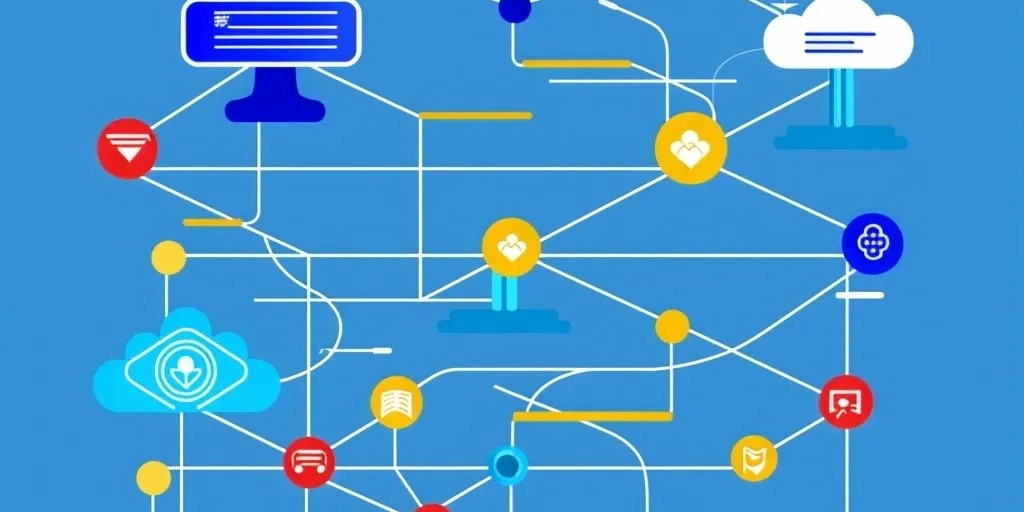
在苹果设备上更改运营商设置后,如何确认更改已成功生效?本文将从检查运营商设置更新、查看设备信息、确认信号强度、测试通话与短信功能、验证数据连接以及排查常见问题等方面,为您提供详细的指导与解决方案。
1. 检查运营商设置更新
1.1 为什么需要检查运营商设置更新?
运营商设置更新是苹果设备与运营商网络之间通信的关键配置。更改运营商后,设备需要下载并应用新的运营商配置文件,以确保网络服务的正常运行。
1.2 如何手动检查更新?
- 打开“设置”应用。
- 点击“通用”。
- 选择“关于本机”。
- 如果有可用的运营商设置更新,系统会弹出提示,点击“更新”即可。
1.3 自动更新与手动更新的区别
- 自动更新:设备在连接到Wi-Fi并充电时,会自动检查并下载运营商设置更新。
- 手动更新:适用于需要立即确认更改是否生效的场景。
2. 查看设备关于本机信息
2.1 为什么要查看“关于本机”?
“关于本机”页面提供了设备的详细信息,包括运营商名称和版本号。通过对比更改前后的信息,可以确认运营商设置是否已成功更新。
2.2 如何查看?
- 打开“设置”应用。
- 点击“通用”。
- 选择“关于本机”。
- 查看“运营商”一栏,确认显示的运营商名称是否与预期一致。
2.3 案例分享
某用户在更改运营商后,发现“关于本机”中显示的运营商名称未更新。通过手动检查运营商设置更新,问题得以解决。
3. 确认信号强度与网络服务
3.1 信号强度的重要性
信号强度直接影响通话质量和数据连接速度。更改运营商后,确认信号强度是否稳定是验证更改是否成功的重要步骤。
3.2 如何查看信号强度?
- 打开“设置”应用。
- 点击“蜂窝网络”。
- 查看信号强度指示器(通常在屏幕左上角)。
3.3 信号强度与网络服务的关系
- 强信号:通话清晰,数据连接速度快。
- 弱信号:可能导致通话中断或数据连接不稳定。
4. 测试通话与短信功能
4.1 为什么要测试通话与短信功能?
通话和短信是运营商服务的基本功能。通过测试这些功能,可以确认运营商设置更改是否已成功应用。
4.2 如何进行测试?
- 拨打一个电话,确认通话是否清晰。
- 发送一条短信,确认对方是否能正常接收。
4.3 常见问题及解决方案
- 无法拨打电话:检查SIM卡是否插入正确,或尝试重启设备。
- 短信发送失败:确认短信中心号码设置是否正确。
5. 验证数据连接是否正常
5.1 数据连接的重要性
数据连接是移动设备上网的基础。更改运营商后,确认数据连接是否正常是验证更改是否成功的关键步骤。
5.2 如何验证数据连接?
- 打开“设置”应用。
- 点击“蜂窝网络”。
- 确保“蜂窝数据”已开启。
- 尝试访问一个网站或使用一个需要网络连接的应用程序。
5.3 数据连接异常的排查
- 无法连接网络:检查APN设置是否正确,或联系运营商获取正确的配置。
- 连接速度慢:确认信号强度是否足够,或尝试切换到4G/5G网络。
6. 排查常见问题及解决方法
6.1 常见问题汇总
- 运营商设置未更新:手动检查并更新运营商设置。
- 信号强度不稳定:尝试移动到信号更强的区域,或重启设备。
- 通话或短信功能异常:检查SIM卡状态,或联系运营商获取支持。
- 数据连接异常:确认APN设置,或尝试重置网络设置。
6.2 解决方法
- 重启设备:简单的重启操作可以解决许多临时性问题。
- 重置网络设置:在“设置” > “通用” > “还原”中选择“还原网络设置”。
- 联系运营商:如果问题持续,建议联系运营商获取进一步的技术支持。
总结:确认苹果运营商数字已成功改回,需要从多个方面进行验证,包括检查运营商设置更新、查看设备信息、确认信号强度、测试通话与短信功能、验证数据连接以及排查常见问题。通过这些步骤,您可以确保运营商设置更改已成功应用,并享受稳定的网络服务。如果在操作过程中遇到问题,建议参考本文提供的解决方案,或联系运营商获取进一步的支持。
原创文章,作者:IT_editor,如若转载,请注明出处:https://docs.ihr360.com/strategy/it_strategy/134495
